FilelistCreator forWindows10を使用してファイルとフォルダーのリストを作成する
Windowsコンピュータでファイルとフォルダのリストを作成する場合は、FilelistCreatorと呼ばれるこの無料のソフトウェアを使用して簡単に作成できます。このソフトウェアは、ほぼすべての種類のファイルとフォルダを検出し、要件に応じてさまざまな形式でリストをエクスポートできます。
Windows10用のFilelistCreator
FilelistCreatorソフトウェアに含まれている機能のリストは次のとおりです。
- ファイルのサポート:ファイル(File support: )のリストを作成する場合は、さまざまな形式を含めることができます。このツールはほとんどすべての一般的なファイルタイプをサポートしているため、リストに何かを追加するときに問題が発生することはありません。
- 任意のファイルを検索する:(Search for any file: )コンピューターのどこかにフォルダーがあることはわかっているが、正確な場所がわからない場合は、検索オプションを使用できます。
- フォルダのサポート:(Folder support: )ドキュメントや画像などの他に、リストにフォルダを追加できます。
- カスタム列:(Custom column:)デフォルトでは、ファイル名、タイプまたは形式、ファイルサイズ、およびパスが表示されます。ただし、さらに情報を追加したり、デフォルトリストから何かを削除したりする場合は、それを行うことができます。
- エクスポート用の複数の形式:(Multiple formats for export:)TXT、HTML、CSV、XLSX、ODS、PNG、JPGなどのさまざまな形式でファイルをエクスポートできます。
WindowsPCで(Windows)ファイル(Files)とフォルダ(Folders)のリストを作成する
このソフトウェアの時間の節約になるのは、移植性のためにインストールする必要がないことです。したがって(Therefore)、このソフトウェアを公式Webサイトからダウンロードした後、内容を抽出し、実行可能ファイルをダブルクリックして開く必要があります。
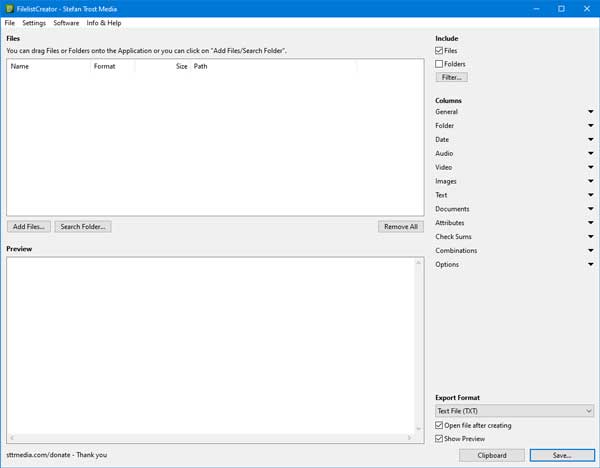
これで、リストへのファイルの追加を開始できます。これを行うには、[ファイルの追加(Add Files )]ボタンをクリックして、追加するファイルを選択します。リストに問題がなく、それをコンピューターにエクスポートする場合は、[エクスポート形式](Export Format )リストからオプションを選択し、[保存(Save )]ボタンをクリックする必要があります。

その後、ファイルを開くか、他の人に送信できます。
ファイルリストにさらに情報を追加したい場合は、ここに小さなトリックがあります。前述のように、デフォルトのリストに列を追加または削除できます。このオプションは、リストに含めたファイルによって異なります。
たとえば、一部の画像を選択した場合は、幅、高さ、アスペクト比などを表示または非表示にできます。一部のオーディオファイルを選択した場合は、アーティストの名前、アルバム名、長さ、ビットレート、等
これらのオプションはすべて、ウィンドウの右側に表示されます。

各カテゴリを展開し、チェックマークを付けて何かを表示できます。
このツールでファイルリストを作成したい場合は、公式ダウンロードページ(official download page)からダウンロードできます。(official download page.)
関連記事(Related read):Windows10でフォルダー内のファイルのリストを印刷する方法(How to print list of Files in a Folder in Windows 10)。
Related posts
PowerISOを使用してWindows 10のCUE & BINファイルを開く方法
FileTypesMan:View、edit file Windows 10の拡張子と型
Advanced RenamerはWindows 10の名前変更ファイルをバッチするためのフリーソフトウェアです
Optimize Windows 10のための無料FileOptimizerを持つファイル
Windows 10のための無料File Monitoring software
LONG Path Fixer toolはPath Tooの長いエラーを修正します
Relocate Windows 10でApplication Moverを使用したプログラムをインストールしました
Windows10のクイックアクセスでファイルとフォルダーを除外する
Reduce Windows 10の気晴らし。 Blackout computer screenの一部!
Storurl:Cross-browser Bookmark Manager for Windows 10
Start EverywhereはWindows 10のStart Menu alternativeです
Ashampoo WinOptimizerはWindows 10を最適化するためのフリーソフトウェアです
録音:Windows 10のための無料GIF Screen Recorder
Puranユーティリティ:Windows 10のためのFreeware Optimization Suite
ClickChartはWindows 10のための無料のDiagram & Flowchart softwareです
Zip or Unzip FilesおよびWindows 10のFolders
Create Windows 10のためのPeperNoteの単純なメモ
Balabolka:Windows 10のSpeech converterへの携帯用フリーテキストへのテキスト
Block Windows 10で実行されているプログラムがAskAdminを使用しています
Win Update Stop:Windows 10でWindows Updatesを無効にします
